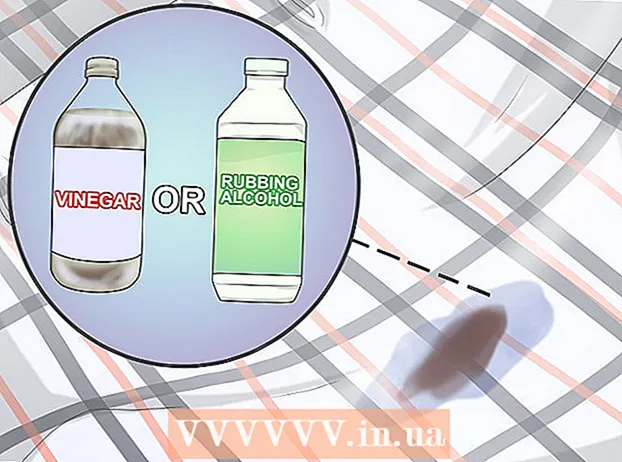Muallif:
Sara Rhodes
Yaratilish Sanasi:
10 Fevral 2021
Yangilanish Sanasi:
1 Iyul 2024

Tarkib
- Qadamlar
- 6 -dan 1 -qism: Saytni joylashtirishga qanday tayyorgarlik ko'rish kerak
- 6 -dan 2 -qism: MAMP -ni qanday o'rnatish kerak
- 6 -dan 3 -qism: MAMPni qanday sozlash kerak
- 6 -dan 4 -qism: Saytingizni qanday yuklash kerak
- 6 -dan 5 -qism: Veb -saytingizni qanday ochish kerak
- 6 -dan 6 -qism: Qanday qilib boshqa kompyuterda veb -sayt ochish kerak
- Maslahatlar
- Ogohlantirishlar
Ushbu maqolada biz sizga uy kompyuterida veb -saytni qanday joylashtirishni ko'rsatamiz. Buning uchun sizga bepul MAMP dasturi kerak.
Qadamlar
6 -dan 1 -qism: Saytni joylashtirishga qanday tayyorgarlik ko'rish kerak
 1 Internet -provayderingiz saytlarni joylashtirishga ruxsat berganligiga ishonch hosil qiling. Katta ehtimol bilan, agar saytga oz sonli foydalanuvchilar kirsa, hech narsa bo'lmaydi, lekin ko'proq trafik ISP qoidalarini buzishi mumkin.
1 Internet -provayderingiz saytlarni joylashtirishga ruxsat berganligiga ishonch hosil qiling. Katta ehtimol bilan, agar saytga oz sonli foydalanuvchilar kirsa, hech narsa bo'lmaydi, lekin ko'proq trafik ISP qoidalarini buzishi mumkin. - Ko'pgina hollarda, tarif rejasi korporativ (yoki shunga o'xshash) darajaga ko'tarilishi mumkin, bu trafik yuqori bo'lgan xostingni o'z ichiga oladi.
 2 Sayt uchun manba kodini yozing. Agar sizda hali bo'lmasa, kod yarating.
2 Sayt uchun manba kodini yozing. Agar sizda hali bo'lmasa, kod yarating.  3 PHP fayllarini qo'llab -quvvatlaydigan matn muharririni o'rnating. Tahrirlovchini tanlash operatsion tizimga bog'liq:
3 PHP fayllarini qo'llab -quvvatlaydigan matn muharririni o'rnating. Tahrirlovchini tanlash operatsion tizimga bog'liq: - Windows - Notepad ++ dan foydalaning.
- Mac - bepul BBEdit matn muharririni yuklab oling; Buning uchun https://www.barebones.com/products/bbedit/ saytiga o'ting va o'ngdagi "Bepul yuklab olish" tugmasini bosing.
6 -dan 2 -qism: MAMP -ni qanday o'rnatish kerak
 1 MAMP veb -saytini oching. Kompyuteringizning veb -brauzerida https://www.mamp.info/en/downloads/ saytiga o'ting.
1 MAMP veb -saytini oching. Kompyuteringizning veb -brauzerida https://www.mamp.info/en/downloads/ saytiga o'ting. - Buni serverni joylashtirmoqchi bo'lgan kompyuterda qiling.
 2 O'rnatish faylini yuklab oling. Buning uchun "MAMP & MAMP PRO 4.0.1" (Windows uchun) yoki "MAMP & MAMP PRO 5.0.1" (Mac uchun) ni bosing.
2 O'rnatish faylini yuklab oling. Buning uchun "MAMP & MAMP PRO 4.0.1" (Windows uchun) yoki "MAMP & MAMP PRO 5.0.1" (Mac uchun) ni bosing. - Avval yuklashni tasdiqlashingiz yoki yuklash papkasini tanlashingiz kerak bo'lishi mumkin.
 3 O'rnatish fayli kompyuteringizga yuklanishini kuting. Bu sodir bo'lganda, keyingi bosqichga o'ting.
3 O'rnatish fayli kompyuteringizga yuklanishini kuting. Bu sodir bo'lganda, keyingi bosqichga o'ting.  4 Yuklab olingan faylni ikki marta bosing. MAMP o'rnatish oynasi ochiladi.
4 Yuklab olingan faylni ikki marta bosing. MAMP o'rnatish oynasi ochiladi. - Mac -da yuklab olingan PKG faylini bosing.
 5 Ekrandagi ko'rsatmalarga amal qiling. Bu kompyuterning operatsion tizimiga bog'liq, lekin agar o'rnatish oynasida bu parametr paydo bo'lsa, "MAMP PRO ni o'rnatish" belgisini olib tashlang.
5 Ekrandagi ko'rsatmalarga amal qiling. Bu kompyuterning operatsion tizimiga bog'liq, lekin agar o'rnatish oynasida bu parametr paydo bo'lsa, "MAMP PRO ni o'rnatish" belgisini olib tashlang.  6 MAMP o'rnatilishini kuting. Endi ushbu dasturni sozlang.
6 MAMP o'rnatilishini kuting. Endi ushbu dasturni sozlang.
6 -dan 3 -qism: MAMPni qanday sozlash kerak
 1 MAMP -ni ishga tushiring. Buning uchun kulrang fonda oq fil belgisini bosing yoki ikki marta bosing. MAMP asboblar paneli ochiladi.
1 MAMP -ni ishga tushiring. Buning uchun kulrang fonda oq fil belgisini bosing yoki ikki marta bosing. MAMP asboblar paneli ochiladi. - Mac -da bu belgi Ilovalar papkasida joylashgan.
 2 Ustiga bosing Keyingi bepul portdan foydalaning (Keyingi bepul portdan foydalaning) so'ralganda. Bunday holda, MAMP 80 portni o'tkazib yuboradi va boshqa bepul portni topadi.
2 Ustiga bosing Keyingi bepul portdan foydalaning (Keyingi bepul portdan foydalaning) so'ralganda. Bunday holda, MAMP 80 portni o'tkazib yuboradi va boshqa bepul portni topadi. - Ko'p hollarda, agar 80 -band band bo'lsa, MAMP 81 -banddan foydalanadi.
 3 Ustiga bosing Ha (Ha) so'ralganda. MAMP tanlangan portdan foydalanishni boshlaydi.
3 Ustiga bosing Ha (Ha) so'ralganda. MAMP tanlangan portdan foydalanishni boshlaydi.  4 Iltimos, xavfsizlik devorining har qanday so'roviga ha deb javob bering. Windows -da, xavfsizlik devori Apache va MySQL -ga kirishga ruxsat beradi. Ikkala ko'rsatmada ham "Ruxsat berish" ni bosing.
4 Iltimos, xavfsizlik devorining har qanday so'roviga ha deb javob bering. Windows -da, xavfsizlik devori Apache va MySQL -ga kirishga ruxsat beradi. Ikkala ko'rsatmada ham "Ruxsat berish" ni bosing. - Mac -da bu qadamni o'tkazib yuboring.
6 -dan 4 -qism: Saytingizni qanday yuklash kerak
 1 Saytingiz uchun manba kodini nusxa ko'chiring. Sayt kodi hujjatini oching, matnni tanlang va ustiga bosing Ctrl+C (Windows) yoki . Buyruq+C (Mac).
1 Saytingiz uchun manba kodini nusxa ko'chiring. Sayt kodi hujjatini oching, matnni tanlang va ustiga bosing Ctrl+C (Windows) yoki . Buyruq+C (Mac).  2 Ustiga bosing Tanlovlar (Sozlamalar). Bu MAMP oynasining chap panelidagi variant. Qalqib chiquvchi oyna ochiladi.
2 Ustiga bosing Tanlovlar (Sozlamalar). Bu MAMP oynasining chap panelidagi variant. Qalqib chiquvchi oyna ochiladi.  3 Yorliqni bosing Veb -server (Veb -server). Bu ochilgan oynaning yuqori qismiga yaqin.
3 Yorliqni bosing Veb -server (Veb -server). Bu ochilgan oynaning yuqori qismiga yaqin.  4 Ustiga bosing Ochiq (Ochiq). Bu oynaning o'rtasida joylashgan variant. "Htdocs" papkasi ochiladi.
4 Ustiga bosing Ochiq (Ochiq). Bu oynaning o'rtasida joylashgan variant. "Htdocs" papkasi ochiladi. - Mac-da, hujjat ildizi o'ng tomonidagi papka shaklidagi belgini bosing.
 5 "Index.php" faylini oching. "Index.php" faylini o'ng tugmasini bosing va menyudan "Notepad ++ bilan tahrirlash" -ni tanlang.
5 "Index.php" faylini oching. "Index.php" faylini o'ng tugmasini bosing va menyudan "Notepad ++ bilan tahrirlash" -ni tanlang. - Mac -da index.php faylini bosing, Fayl -ni bosing, Ochish -ni tanlang va BBEdit -ni bosing. Agar bu ishlamasa, BBEdit -ni ishga tushiring va "index.php" faylini ushbu muharrir oynasiga torting.
 6 "Index.php" faylining tarkibini nusxalangan manba kodi bilan almashtiring. Ustiga bosing Ctrl+A (Windows) yoki . Buyruq+A (Mac) "index.php" faylining barcha mazmunini ajratib ko'rsatish uchun bosing va keyin bosing Ctrl+V yoki . Buyruq+Vveb -sayt kodini kiritish uchun.
6 "Index.php" faylining tarkibini nusxalangan manba kodi bilan almashtiring. Ustiga bosing Ctrl+A (Windows) yoki . Buyruq+A (Mac) "index.php" faylining barcha mazmunini ajratib ko'rsatish uchun bosing va keyin bosing Ctrl+V yoki . Buyruq+Vveb -sayt kodini kiritish uchun.  7 Hujjatni saqlang. Buning uchun bosing Ctrl+S (Windows) yoki . Buyruq+S (Mac).
7 Hujjatni saqlang. Buning uchun bosing Ctrl+S (Windows) yoki . Buyruq+S (Mac).  8 Hujjat va papkani yoping. Siz MAMP sozlamalari oynasiga qaytarilasiz.
8 Hujjat va papkani yoping. Siz MAMP sozlamalari oynasiga qaytarilasiz.  9 Ustiga bosing ok. Bu derazaning pastki qismidagi tugma. Sozlamalar saqlanadi va qalqib chiquvchi oyna yopiladi.
9 Ustiga bosing ok. Bu derazaning pastki qismidagi tugma. Sozlamalar saqlanadi va qalqib chiquvchi oyna yopiladi.
6 -dan 5 -qism: Veb -saytingizni qanday ochish kerak
 1 Ustiga bosing Serverlarni ishga tushirish (Serverlarni ishga tushirish). Bu oynaning o'ng panelidagi variant.
1 Ustiga bosing Serverlarni ishga tushirish (Serverlarni ishga tushirish). Bu oynaning o'ng panelidagi variant.  2 Ustiga bosing Bosh sahifani ochish (Bosh sahifani oching). Siz bu variantni oynaning chap tomonida topasiz. MAMP boshlang'ich sahifasi sizning asosiy veb -brauzeringizda ochiladi.
2 Ustiga bosing Bosh sahifani ochish (Bosh sahifani oching). Siz bu variantni oynaning chap tomonida topasiz. MAMP boshlang'ich sahifasi sizning asosiy veb -brauzeringizda ochiladi.  3 Yorliqni bosing Mening veb -saytim (Mening veb -saytim). Bu sahifaning yuqori qismidagi variant. Sizning saytingiz ochiladi.
3 Yorliqni bosing Mening veb -saytim (Mening veb -saytim). Bu sahifaning yuqori qismidagi variant. Sizning saytingiz ochiladi.  4 Saytingizni ko'rib chiqing. Buning uchun uni to'liq aylantiring.
4 Saytingizni ko'rib chiqing. Buning uchun uni to'liq aylantiring.  5 Veb -sayt URL manzilini toping. Bu brauzerning yuqori qismidagi manzil satrida; Sizning saytingiz manzili "localhost: 81" kabi bo'lishi kerak. Bu kompyuter joriy tarmoqqa ulangan va MAMP ishlayotgan vaqtda veb -saytingizga kirish uchun kiritiladigan manzil.
5 Veb -sayt URL manzilini toping. Bu brauzerning yuqori qismidagi manzil satrida; Sizning saytingiz manzili "localhost: 81" kabi bo'lishi kerak. Bu kompyuter joriy tarmoqqa ulangan va MAMP ishlayotgan vaqtda veb -saytingizga kirish uchun kiritiladigan manzil.
6 -dan 6 -qism: Qanday qilib boshqa kompyuterda veb -sayt ochish kerak
 1 Saytingiz ishlayotganiga ishonch hosil qiling. Saytni istalgan kompyuterdan ochish uchun kompyuteringizda MAMP ishlashi kerak.
1 Saytingiz ishlayotganiga ishonch hosil qiling. Saytni istalgan kompyuterdan ochish uchun kompyuteringizda MAMP ishlashi kerak. - Agar MAMP yoki kompyuteringiz ishlamasa, siz saytni ocholmaysiz.
 2 Kompyuteringizga statik IP manzilini bering. Bunday holda, IP-manzil o'zgarmaydi va shuning uchun saytingizning manzili o'zgarmaydi:
2 Kompyuteringizga statik IP manzilini bering. Bunday holda, IP-manzil o'zgarmaydi va shuning uchun saytingizning manzili o'zgarmaydi: - Routerning konfiguratsiya sahifasini oching.
- Agar kerak bo'lsa, hisob ma'lumotlarini kiriting.
- Tarmoqqa ulangan kompyuterlar ro'yxatini toping.
- Kompyuter nomini toping.
- Kompyuteringizning IP -manzili yonidagi "Rezerv" yoki "Qulflash" variantini tanlang.
 3 Routerda Apache portini yo'naltiring. Buni amalga oshirish uchun yo'riqnoma konfiguratsiya sahifasining Port yo'naltirish bo'limini oching, MAMPni sozlashda Apache uchun ishlatgan portni qo'shing va keyin o'zgarishlarni saqlang.
3 Routerda Apache portini yo'naltiring. Buni amalga oshirish uchun yo'riqnoma konfiguratsiya sahifasining Port yo'naltirish bo'limini oching, MAMPni sozlashda Apache uchun ishlatgan portni qo'shing va keyin o'zgarishlarni saqlang. - Apache qaysi portdan foydalanayotganini bilish uchun MAMP asboblar panelidagi Preferences ni bosing, Portlar yorlig'iga o'ting va Apache satridagi raqamga qarang.
 4 Kompyuteringizning umumiy IP -manzilini bilib oling. Buning uchun Yandex -ni oching, kiriting mening ip va bosing ↵ Kirish... Qidiruv natijalari tepasida sizning kompyuteringizning umumiy IP -manzili paydo bo'ladi.
4 Kompyuteringizning umumiy IP -manzilini bilib oling. Buning uchun Yandex -ni oching, kiriting mening ip va bosing ↵ Kirish... Qidiruv natijalari tepasida sizning kompyuteringizning umumiy IP -manzili paydo bo'ladi.  5 Boshqa tarmoqqa ulangan kompyuterga o'ting. Tarmoqning mahalliy xosti va umumiy IP -manzili o'rtasidagi ziddiyatlarni oldini olish uchun veb -saytingizni boshqa tarmoqqa ulangan boshqa kompyuterda ochishga harakat qiling.
5 Boshqa tarmoqqa ulangan kompyuterga o'ting. Tarmoqning mahalliy xosti va umumiy IP -manzili o'rtasidagi ziddiyatlarni oldini olish uchun veb -saytingizni boshqa tarmoqqa ulangan boshqa kompyuterda ochishga harakat qiling.  6 Saytingizni oching. Boshqa kompyuterda veb -brauzerni ishga tushiring, kompyuteringizning umumiy IP -manzilini kiriting, nuqta (:), Apache port raqamini kiriting va keyin bosing. ↵ Kirish... Sizning saytingiz ochilishi kerak.
6 Saytingizni oching. Boshqa kompyuterda veb -brauzerni ishga tushiring, kompyuteringizning umumiy IP -manzilini kiriting, nuqta (:), Apache port raqamini kiriting va keyin bosing. ↵ Kirish... Sizning saytingiz ochilishi kerak. - Masalan, agar sizning kompyuteringizning umumiy IP -manzili "123.456.78.901" bo'lsa va Apache port raqami 81 bo'lsa, kiriting 123.456.78.901:81 va bosing ↵ Kirish.
Maslahatlar
- Serverni eski kompyuterga joylashtirish yaxshidir.
- Iloji bo'lsa, chekilgan kabel yordamida kompyuteringizni yo'riqnoma bilan ulang.
Ogohlantirishlar
- Agar Internetga ulanish qobiliyati cheklangan bo'lsa, saytni joylashtirmang.